Montage vidéo
- 1. Astuces de montage vidéo+
-
- 1.1 Logiciels de sous-titrateurs
- 1.2 Outils de l'édition de sous-titres
- 1.3 Couper des fichiers MP3
- 1.4 Couper les fichiers WMA
- 1.6 25 Meilleurs coupeurs MP4
- 1.7 Découper les vidéos AVI
- 1.8 Monter des fichiers VOB ou DVD
- 1.9 Modifier vos métadonnées MP3
- 1.10 Editeurs de Métadonnées MKV
- 1.11 Comment éditer mes MP4
- 1.12 Editer les métadonnées MP4
- 1.13 Utiliser VLC comme éditeur vidéo
- 1.14 Ajouter subtitles en DVD
- 1.15 Fractionner MPEG / MPG en petits fichiers
- 1.16 Télécharger le fichier de sous-titre pour les films
- 1.17 Convertir et éditer des vidéos sur iPad
- 1.18 Editeur de balises id3
- 1.19 Télécharger Youtube sous-titres
- 1.20 Handbrake fusionne vidéos
- 1.21 Ajouter des sous-titres en ligne
- 1.22 Éditer Tags MP3 Android
- 1.23 Astuces popuaires de montage vidéo
- 1.24 Augmenter vitesse d'une vidéo
- 1.25 Doubler la vitesse d'une vidéo
- 1.26 Supprimer l'audio d'une vidéo
- 2. Autres astuces+
-
- 2.1 Enregistrer vidéos sur Netflix
- 2.2 Transférer Youtube Vidéo à Gallery
- 2.3 Enregistrer TV via USB
- 2.4 Fusionner l'audio
- 2.6 Fusionner l'audio
- 2.7 Convertisseur de Révolution
- 2.8 Éditeurs de métadonnées
- 2.9 Fusionner vidéos sur YouTube
- 2.10 Lecteurs de sous-titres
- 2.11 Extraire des sous-titres
- 2.12 Faire vidéo sur iMovie
- 2.13 Faire vidéo musicales
- 2.14 Mixer chansons ensembles
- 2.15 Editer Tags FLAC
- 2.16 Rendre vidéo en vitesse normale
- 2.17 Discours hilarants de remise des diplômes
- 2.18 Partager vidéo iMovie sur iCloud
- 2.19 Dépannages Apple TV
- 2.20 Supprimer les pubs de films
- 2.21 Créateurs de Vidéos 3D
- 2.22 Meilleurs Lecteurs FLAC
- 2.23 Meilleurs Lecteurs Xvid
- 2.24 Plug-in QuickTime dans Chrome
- 2.25 Top 50 des lecteurs de musique
- 2.26 Remédier aux pannes de Windows Media Player
- 3. Outils de montage+
-
- 4.1 Top 5 codecs QuickTime à installer
- 4.2 Logiciels de montage vidéo YouTube
- 4.3 10 plug-ins pour Windows Media Player
- 4.4 Télécharger iMovie
- 4.5 Éditeurs MPG
- 4.6 Windows Movie Maker
- 4.7 QuickTime 64 bits pour Windows
- 4.8 Logiciels de montage pour débutants
- 4.9 Réparer Windows Media Player
- 4.10 Outils en ligne pour vitesse vidéo
- 4.11 Changer vitesse de vidéo - OpenShot
Tous les sujets
- Conseils pour Outils d'IA
-
- Conseils pour Améliorateur Vidéo IA
- Conseils pour Améliorateur Image IA
- Conseils pour Créateur de Miniatures IA
- Conseils pour Générateur de sous-titres IA
- Conseils pour Traducteur de Sous-titres IA
- Conseils pour Détection de Scène
- Conseils pour Générateur de Scripts IA
- Conseils pour Vidéo IA
- Conseils pour Image IA
- Conseils pour Text to Speech
- Utilisateurs de caméra
- Photographes
- Cinéphiles
- Passionnés de voyage
- Utilisateurs éducatifs
- Plus de solutions
Guide/Comment utiliser Windows Movie Maker
par Pierre Dubois • 2025-07-08 14:33:15 • Solutions éprouvées
C'est un tutoriel détaillé sur l'utilisation de Windows Movie Maker pour créer et éditer votre clip vidéo. Il contient également d'autres informations sur le site où vous pouvez télécharger et installer le programme avec les exigences spécifiques. En outre, vous allez découvrir les options pour télécharger le pack complet de Windows Essential (2012), composé d'autres applications ou uniquement de Windows Movie Maker. Apprenez également davantage sur les différents formats de fichiers de sortie de la vidéo que vous allez créer et sur comment vous pouvez les enregistrer ou les convertir selon vos préférences de lecture. Vous pourrez les visionner en déplacement avec vos appareils mobiles, envoyer une copie à votre famille ou à vos amis sur un disque optique, ou même les télécharger et les partager en ligne.
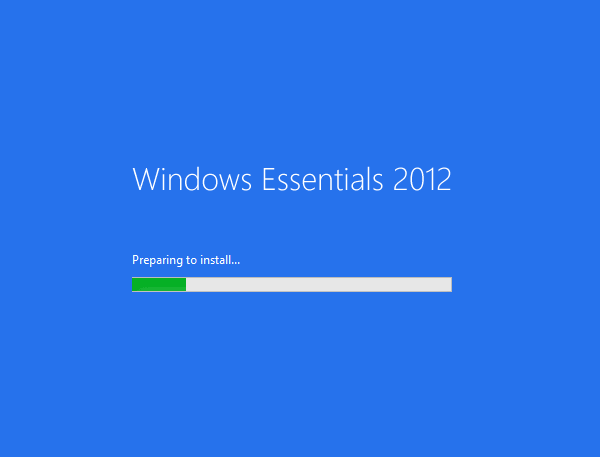
- Vérifiez d'abord si le programme a été installé : Menu Démarrer > Tapez Movie Maker dans la zone de recherche, puis appuyez sur Entrée
- Où télécharger : Windows Essential 2012
- Système d'exploitation : Windows 7, 8 et Server 2008 R2
- Memoire required : 1 Go de RAM au minimum
- Les nouveautés dans la suite Windows Essential 2012 : Messenger (changé en Skype), Movie Maker, Galerie de photos, Mail, Writer, Family Safety, OneDrive et Outlook Connector Pack
En savoir plus sur Movie Maker >>
Tutoriel pour Windows Movie Maker 2012
Il existe sûrement plus de fonctionnalités offertes par Windows Movie Maker par rapport à celles décrites ci-dessous. Vous devriez l'essayer par vous-même et explorer les fonctions supplémentaires. Nous pouvons prendre comme exemple, l'enregistrement via webcam, la voix off personnelle, l'enregistrement de la sortie vidéo finale pour une lecture sur appareil mobile spécifique, et bien plus encore. Si vous rencontrez des problèmes pour charger vos fichiers multimédias à cause d'un format de fichier conflictuel, vous devriez essayer de convertir les fichiers à l'avance. Après cela, vous pouvez créer et éditer votre vidéo en suivant le didacticiel suivant.
Lancer Windows Movie Maker
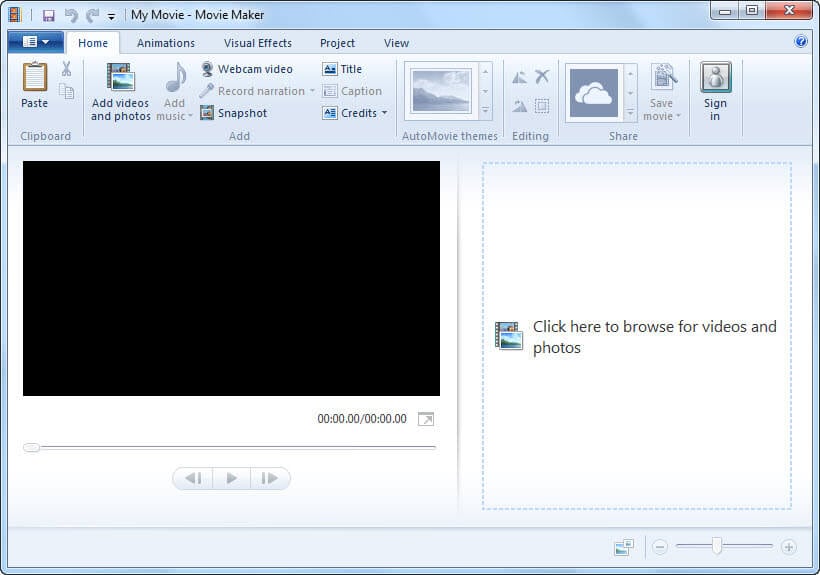
- Il suffit de faire un double clic sur le raccourci de Windows Movie Maker ou de cliquer sur le bouton du Menu Démarrer > Taper Movie Maker dans la zone de recherche, puis appuyer sur Entrée. Alors, vous devriez avoir une fenêtre comme celle affichée sur la capture d'écran affichée ci-dessus.
Importer une vidéo
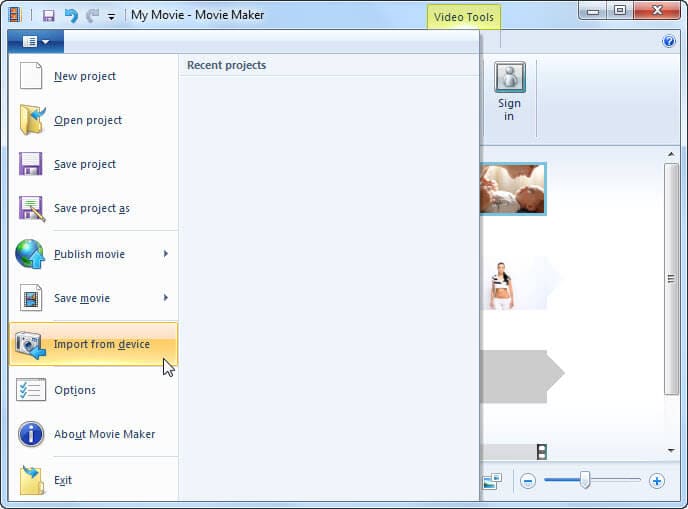
- Vous pouvez soit charger vos fichiers multimédias (vidéos et photos) depuis vos appareils, soit simplement glisser-déposer les fichiers dans la zone appropriée (à droite de l'interface).
Couper la vidéo
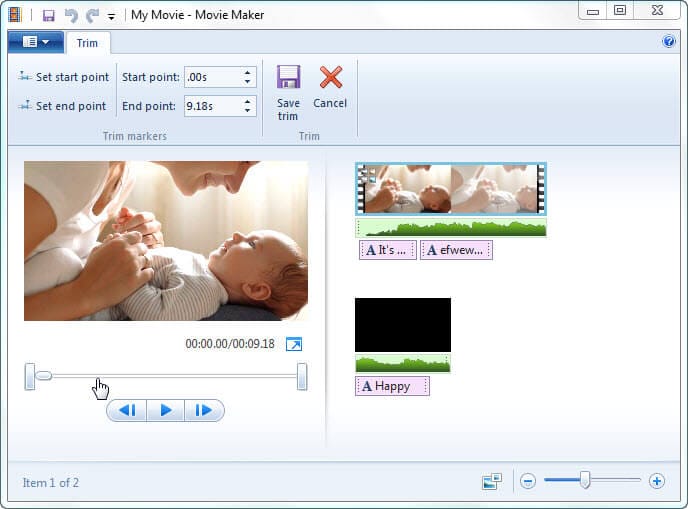
- Cliquez sur Edit puis sur Trim tool pour définir le point de départ ou d'arrivée de votre vidéo. Vous pouvez également fragmenter vos clips vidéo et ajuster la vitesse de lecture (plus lente ou plus rapide).
Insérer une légende/enregistrer une narration
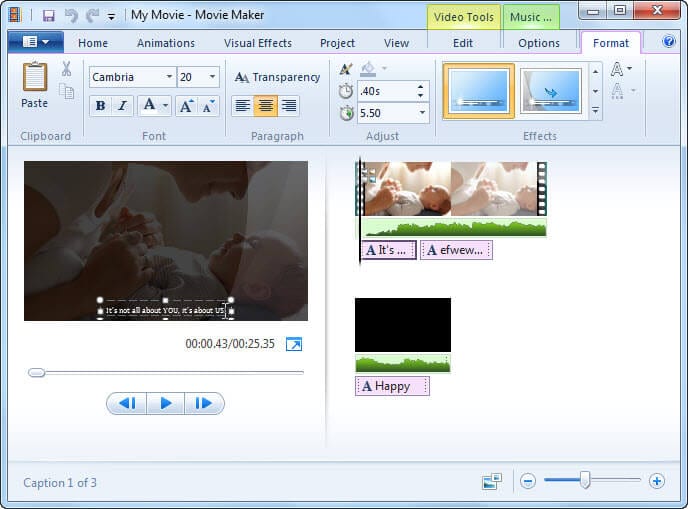
- Cliquez et maintenez le curseur sur la chronologie de la vidéo, puis relâchez-le à l'endroit souhaité et appuyez sur Caption. Rédigez votre texte sur l'écran d'aperçu et modifiez la police de caractère sur la barre de ruban .
Insérer des transitions/effets
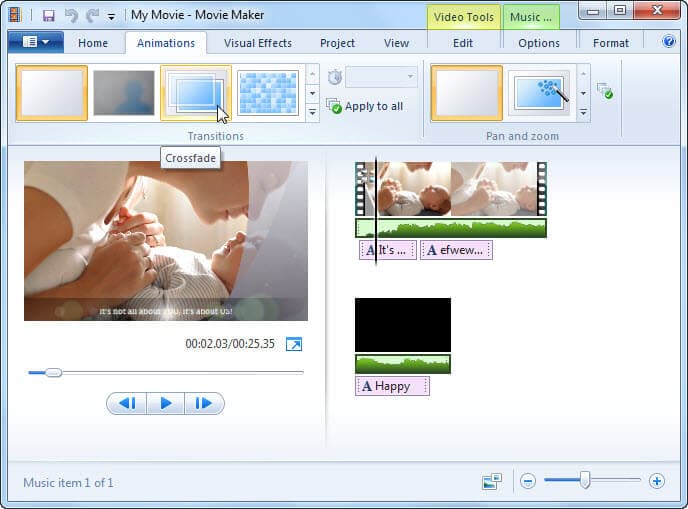
- Cliquez sur Animation et choisissez votre style de transition ou sur Visual Effects pour appliquer l'un des effets intégrés (cliquez simplement sur Apply to all au cas où la séquence est composée de scènes fragmentées). Vous avez également la possibilité d'ajuster le niveau de luminosité de l'effet.
Ajouter de la musique à la vidéo

- Vous pouvez facilement Ajouter de la musique provenant de la bibliothèque locale ou en ligne via Vimeo, AudioMicro et Free Music Archive. Accédez simplement à Options pour obtenir des paramètres supplémentaires concernant la musique.
Définir le format d'image
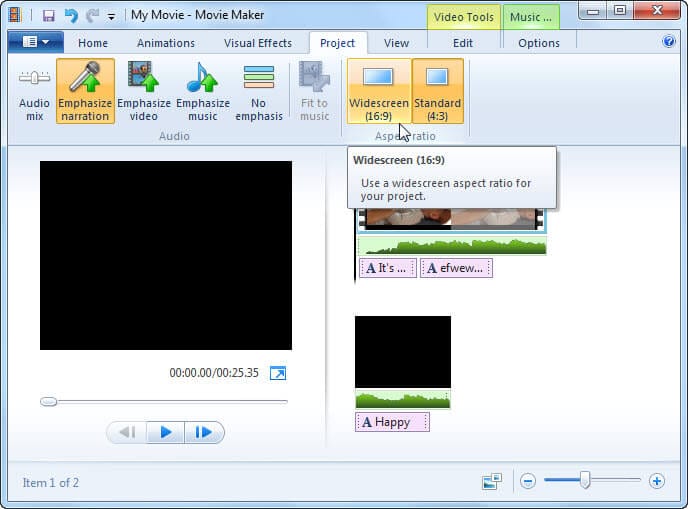
- Allez vers Project et sélectionnez le format d'image conforme à vos préférences de lecture. Il existe en même temps des options pour mettre en valeur votre vidéo, votre musique ou votre narration (avec réglage du mixage audio).
Graver un DVD
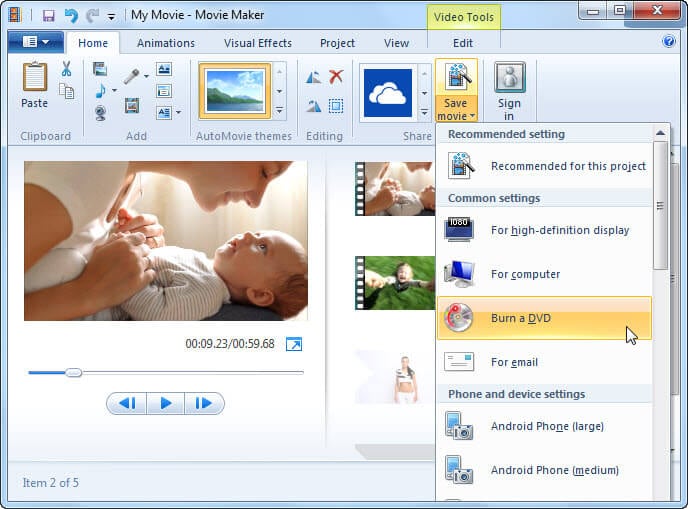
- Une fois terminé, cliquez sur Save a movie pour Graver un DVD. Il va afficherr Windows DVD Maker où vous pourrez personnaliser le menu et prévisualiser la vidéo avant de la graver sur un DVD.
Télécharger et partager une vidéo en ligne

- Alternativement, vous pouvez partager la vidéo sur une plateforme en ligne de votre choix (Facebook, YouTube, Vimeo ou autres) en cliquant sur Publish movie. Vous avez également le choix de le stocker sur OneDrive.
Convertir le format de fichier vidéo
Windows Movie Maker prend en charge une variété de formats de fichiers multimédias (vidéo, audio et photo) pour les importer. Toutefois, vous devrez télécharger soit les plugins/add-ons requis, soit le codec correspondant pour les prendre en charge. Dans le cas d'un fichier de petite taille et que vous ne vous souciez pas de la qualité, la solution la plus simple consiste à convertir en ligne ces fichiers vidéo. Le choix du format de fichier de sortie disponible peut cependant être limité. En même temps, vous avez une autre option interessante - le Wondershare UniConverter (à l'origine Wondershare Video Converter Ultimate), pour convertir un fichier dans n'importe quel format de fichier que vous aurez besoin pour une édition ultérieure sur Windows Movie Maker.
 wondershare UniConverter
wondershare UniConverter
Meilleur convertisseur de Windows Movie Maker vers n'importe quel autre format

- Convertir le projet Windows Movie Maker en MP4, MKV, AVI et plus de 1000 formats vidéo/audio.
- Modifier et améliorer les vidéos en les coupant, recadrant, fusionnant, ajoutant des sous-titres, et bien d'autres.
- Graver des vidéos sur DVD avec des modèles de menu gratuits et des paramètres de gravure personnalisés.
- Télécharger des vidéos en ligne provenant de YouTube et de plus de 10 000 sites, juste en collant l'URL.
- Vitesse de conversion 90 fois plus rapide que les autres convertisseurs, et tout cela sans aucune perte de qualité.
- Convertissez la vidéo en préréglage optimisé pour la majorité des appareils, y compris Windows Movie Maker, iMovie, Final Cut Pro et autres.
- La boîte à outils vidéo polyvalente intègre un créateur de GIF, un compresseur vidéo, un convertisseur CD/DVD, un réparateur de métadonnées multimédias, un enregistreur d'écran, etc.
- Système d'exploitation pris en charge : Windows 10/8/7/XP/Vista, macOS 11 Big Sur, 10.15 (Catalina), 10.14, 10.13, 10.12, 10.11, 10.10, 10.9, 10.8, 10.7, 10.6.
Votre boîte à outils vidéo complète

Pierre Dubois
staff Éditeur